Wie Sie Ihre Telefonnummer in WhatsApp ändern können
Wollen Sie Ihre Telefonnummer in WhatsApp ändern? Sie können sich dafür entschieden haben, die Nummer zu wechseln, oder Sie wollen Ihre aktuelle Nummer nicht in WhatsApp benutzen.

Feb 25, 2025 • Archiviert an: Soziale Apps verwalten • Bewährte Lösungen
Vier Lösungswege Ihre Telefonnummer in WhatsApp zu ändern
Lösung 1 Wie Sie Ihre Telefonnummer in WhatsApp auf Ihrem iPhone ändern
Hier zeigen wir Ihnen, wie Sie Ihre Telefonnummer in WhatsApp auf Ihrem iPhone ändern.
Schritt 1: Starten Sie WhatsApp und tippen Sie dann auf “Settings” in der rechten unteren Ecke.

Schritt 2: Tippen Sie auf „Account“.
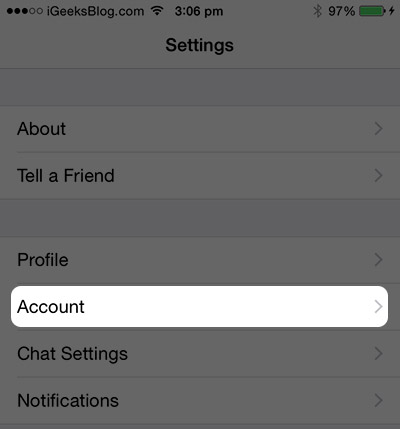
Schritt 3: Im nächsten Fenster tippen Sie auf “Change Number”.
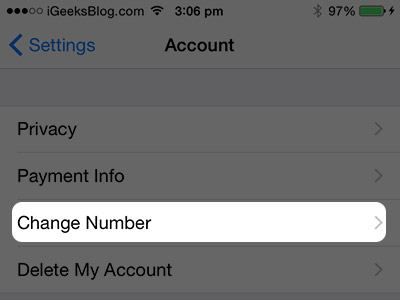
Schritt 4: Tippen Sie jetzt auf “Next” in der oberen rechten Ecke.
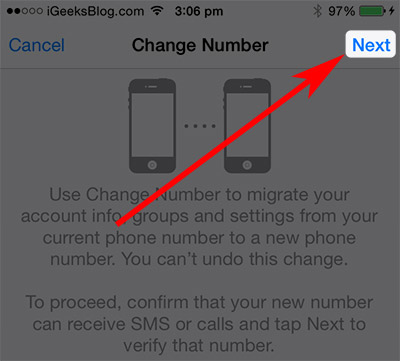
Schritt 5: Jetzt müssen Sie Ihre alte und Ihre neue Telefonnummer eingeben. Vergessen Sie nicht den Ländercode anzugeben.
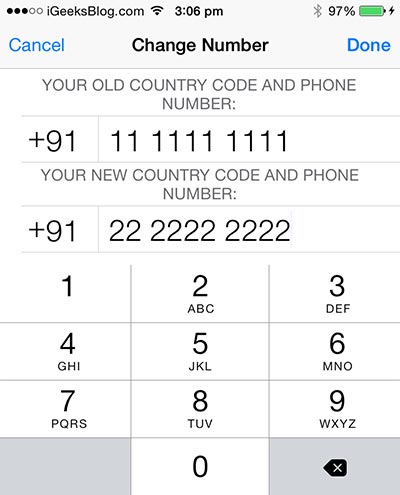
Schritt 6: Tippen Sie auf “Done”, um Ihre Nummer schließlich erfolgreich zu ändern.
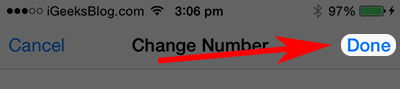
Sie werden Ihre neue Telefonnummer allerdings noch verifizieren müssen. Tun Sie dies durch eine SMS oder einen Anruf – wenn Sie die neue Nummer verifiziert haben, können Sie diese schließlich nutzen.
dr.fone - WhatsApp Transfer (iOS)
- Bietet eine Komplettlösung, um ein Backup für iOS WhatsApp-Nachrichten zu erstellen.
- Sichern Sie iOS-Nachrichten auf Ihrem Computer.
- Übertragen Sie die WhatsApp-Nachrichten auf Ihr iOS- oder Android-Gerät.
- Stellen Sie WhatsApp-Nachrichten auf Ihrem iOS- oder Android-Gerät wieder her.
- Exportieren Sie Fotos und Videos aus WhatsApp.
- Schauen Sie sich die Backup-Daten an und exportieren Sie einzelne Daten.
Lösung 2 Wie Sie Ihre Telefonnummer in WhatsApp auf Ihrem Android-Gerät ändern
Das Ändern Ihrer Telefonnummer in WhatsApp auf Ihrem Android-Gerät ist genauso einfach. Folgen Sie hierzu diesen einfachen Schritten.
Schritt 1: Starten Sie WhatsApp auf Ihrem Android-Gerät und gehen Sie auf “Settings”.
Schritt 2: Tippen Sie im nächsten Fenster auf “Account”.
Schritt 3: Tippen Sie auf “Change Number”.
Schritt 4: Geben Sie Ihre alte und neue Telefonnummer ein. Denken Sie an den richtigen Ländercode.
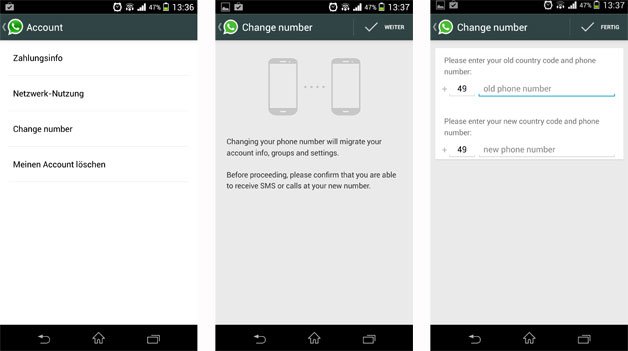
Sie müssen Ihre Nummer entweder per SMS oder Anruf verifizieren. Sobald Ihre neue Nummer verifiziert ist, können Sie Ihre neue Telefonnummer in WhatsApp nutzen.
Lösung 3 Wie Sie Ihre Telefonnummer in WhatsApp ohne SIM-Karte ändern (iPhone)
Schritt 1: Bei dieser Methode werden wir die „Text Now“-App verwenden. Laden Sie „Text Now“ aus dem App-Store herunter und installieren Sie es auf Ihrem iPhone. Sobald „Text Now“ heruntergeladen und installiert ist, sollte es Ihnen eine Nummer anzeigen. Ist dies nicht der Fall, klicken Sie auf das Drei-Linien-Symbol in der oberen linken Ecke, um diese zu finden.
Schritt 2: Sobald Sie die „Text Now“-Nummer notiert haben, öffnen Sie WhatsApp auf Ihrem iPhone. Sie werden aufgefordert, Ihre Telefonnummer einzugeben und das passende Land auszuwählen. Geben Sie die „Text Now”-Nummer ein.
Schritt 3: Die „Text Now”-Verifikation wird fehlschlagen. Öffnen Sie “Text Now” und Sie sollten einen Anruf von WhatsApp erhalten. Nehmen Sie den Anruf an und notieren Sie sich den Verifizierungscode, den Sie erhalten.
Schritt 4: Geben Sie diesen Verifizierungscode in WhatsApp ein.
Schritt 5: Vervollständigen Sie den Einrichtungsprozess.
Schritt 6: Sie können dann Ihre Telefonnummer wie in Teil 1 oben beschrieben ändern.
Lösung 4 Wie Sie Ihre Telefonnummer in WhatsApp ohne SIM-Karte ändern (Android)
Bei dieser Methode werden wir Ihr Festnetztelefon benutzen, um WhatsApp zu verifizieren.
Schritt 1: Öffnen Sie WhatsApp auf Ihrem Android-Gerät.
Schritt 2: Wenn Sie nach einer Telefonnummer gefragt werden, wählen Sie Ihr Land und geben Sie Ihre Festnetznummer ein.
Schritt 3: Die Verifizierungs-SMS wird nach 5 Minuten fehlschlagen und Ihnen wird eine Anrufoption angeboten. Wählen Sie diese, um einen Anruf auf Ihrem Festnetztelefon zu erhalten.
Schritt 4: Geben Sie den Verifizierungscode ein, den Sie durch den Anruf erhalten haben, um den Vorgang abzuschließen.
Schritt 5: Sie können dann damit fortfahren, Ihre Telefonnummer wie in Teil 2 oben beschrieben zu ändern.
Wie auch immer Sie Ihr WhatsApp einstellen wollen, Sie müssen jetzt keine Telefonnummer oder SIM-Karte besitzen, um WhatsApp nutzen zu können. Sie haben ebenso so ziemlich alle Freiheiten, Ihre Telefonnummer in WhatsApp, wann auch immer es nötig wird, zu ändern.























Julia Becker
staff Editor